როგორ დავამატოთ წევრები Telegram ჯგუფში
Miscellanea / / April 03, 2023

Telegram-მა თავისი ნიშანი დაამყარა სხვა პოპულარულ აპებს შორის, როგორიცაა WhatsApp. Telegram-ის მახასიათებლები არის ერთადერთი მიზეზი, რის გამოც Telegram-ს იყენებს მილიონობით ადამიანი მთელს მსოფლიოში. ერთ-ერთი ასეთი ფუნქციაა ჯგუფის შექმნა. Telegram მომხმარებლებს საშუალებას აძლევს ნებისმიერ დროს მოიწვიონ თავიანთი მეგობრები და ოჯახი მათთან შესაერთებლად. მას შემდეგ რაც ისინი შეუერთდებიან აპს, შეგიძლიათ მარტივად დაამატოთ ისინი ჯგუფში იმ პირობით, რომ იცოდეთ როგორ დაამატოთ წევრები Telegram ჯგუფში. თუ წარმოდგენა არ გაქვთ ჯგუფში თქვენი ოჯახის წევრების დამატების შესახებ, მაშინ სწორ ადგილას ხართ. ამ სტატიაში, გარდა იმისა, რომ შეიტყობთ ჯგუფში წევრების დამატების შესახებ, თქვენ ასევე შეიტყობთ, თუ როგორ მოიწვიოთ Telegram ჯგუფი ბმულით მობილურზე და დესკტოპზე.

Სარჩევი
- როგორ დავამატოთ წევრები Telegram ჯგუფში
- რა არის Telegram ჯგუფი?
- როგორ შევქმნათ Telegram ჯგუფი?
- როგორ წავშალოთ Telegram ჯგუფი?
- როგორ ამოიღოთ წევრები Telegram ჯგუფიდან?
- როგორ მოვიწვიოთ Telegram ჯგუფი ლინკის საშუალებით?
როგორ დავამატოთ წევრები Telegram ჯგუფში
როგორც კი შექმნით ჯგუფს, შეგიძლიათ დაამატოთ 200000-მდე წევრი, როგორც და როცა გსურთ. ამის გაკეთება შეგიძლიათ ორი მეთოდის გამოყენებით, რომლებიც ჩამოთვლილია ქვემოთ:
მეთოდი 1: გამოიყენეთ მობილური აპლიკაცია
ჯგუფში წევრების დამატება ყველაზე მარტივია. შეგიძლიათ წაიკითხოთ ქვემოთ ჩამოთვლილი ნაბიჯები, რათა ნახოთ, როგორ შეგიძლიათ დაამატოთ წევრები ჯგუფში.
1. Გააღე ტელეგრამის აპლიკაცია თქვენს ტელეფონზე.

2. შეეხეთ ჯგუფი გასახსნელად.

3. შეეხეთ წევრების დამატება თუ ეს არის ახალი ჯგუფი საუბრის გარეშე.

4. თუ ეს ძველი ჯგუფია, მაშინ შეეხეთ ჯგუფის სახელი ეკრანის ზედა ნაწილში.
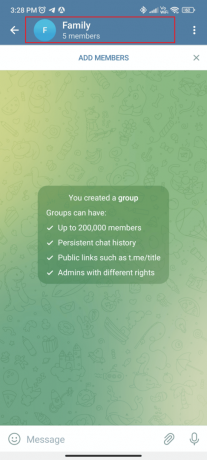
5. შეეხეთ წევრების დამატება.
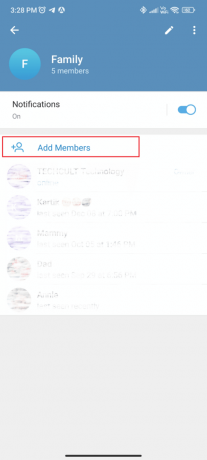
6. აირჩიეთ კონტაქტები გსურთ დაამატოთ.
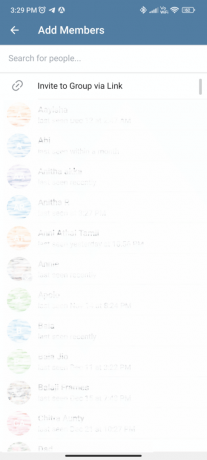
7. შეეხეთ მონიშვნის ხატულა ეკრანის ქვედა მარჯვენა მხარეს.

8. შეეხეთ ლურჯი ტკიპა თუ გსურთ ახალი კონტაქტის ნახვა წინა შეტყობინებები.

9. შეეხეთ დამატება და დაემატება ახალი წევრები ჯგუფს.

ახლა, როცა გაიგეთ, როგორ დაამატოთ წევრები ჯგუფში მობილური აპლიკაციის გამოყენებით, ასევე უნდა ნახოთ, როგორ დაამატოთ წევრი ჯგუფში დესკტოპის აპის გამოყენებით.
მეთოდი 2: გამოიყენეთ Desktop App
ჩვენ ჩამოვთვალეთ ნაბიჯები, რომლებიც შეგიძლიათ გამოიყენოთ ჯგუფში წევრების დასამატებლად გამოყენებისას ტელეგრამა თქვენს სამუშაო მაგიდაზე.
1. Გააღე ტელეგრამის აპლიკაცია თქვენს სამუშაო მაგიდაზე.
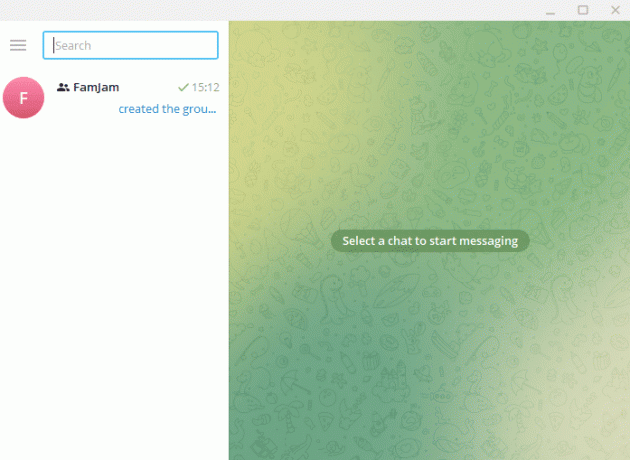
2. დააწკაპუნეთ ჯგუფი თქვენ შექმენით.
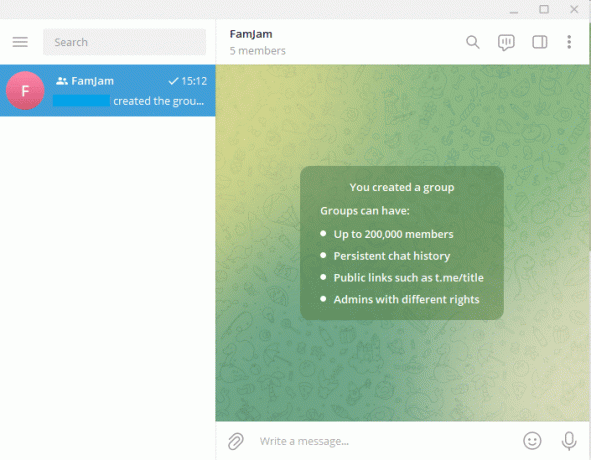
3. დააწკაპუნეთ მესამე მართკუთხა ხატი ჯგუფის ზედა მარჯვენა კუთხეში.
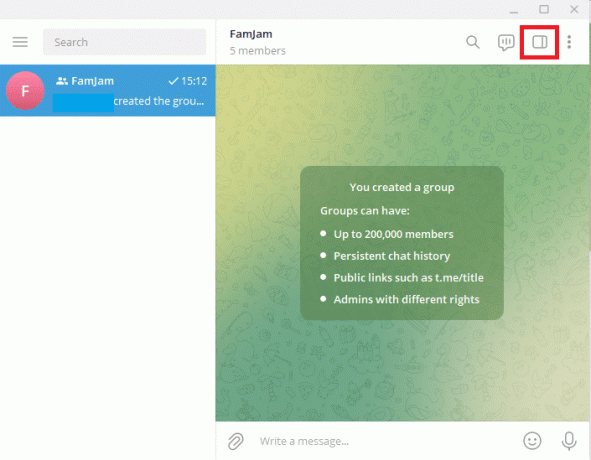
4. ან გაფართოებული ჩანართი ჯგუფის დეტალებით გაიხსნება.
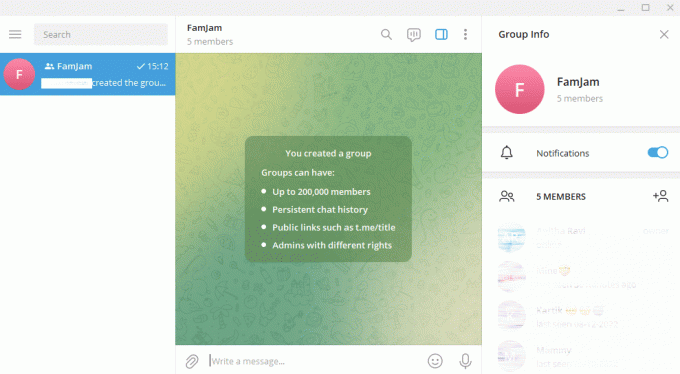
5. დააწკაპუნეთ წევრის ხატულა.

6. აირჩიეთ კონტაქტები გსურთ დაამატოთ და დააწკაპუნეთ დამატება.
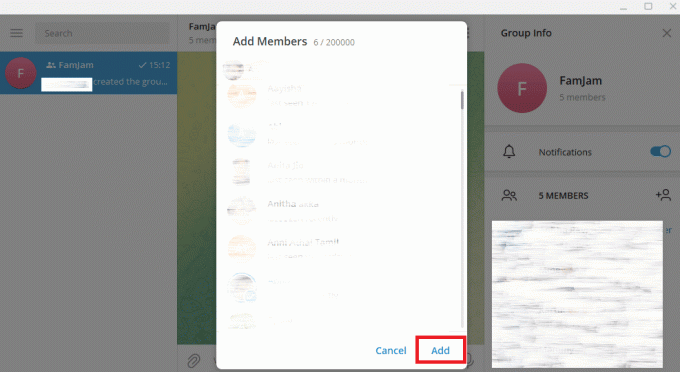
7. დააწკაპუნეთ ლურჯი ტკიპა თუ არ გინდა გააზიარეთ ჩატის ისტორია ჯგუფის.
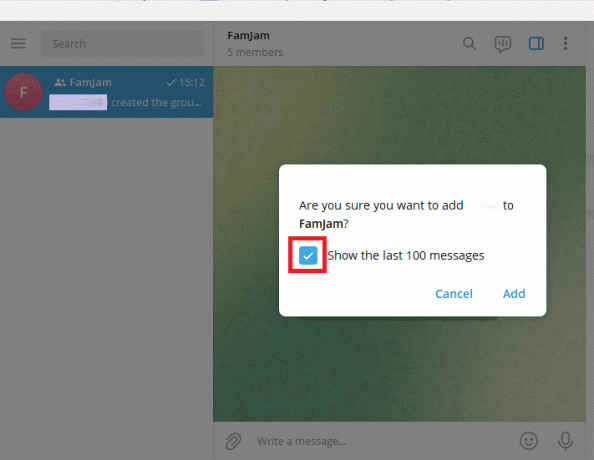
8. The შერჩეული წევრები დაემატება ჯგუფს.
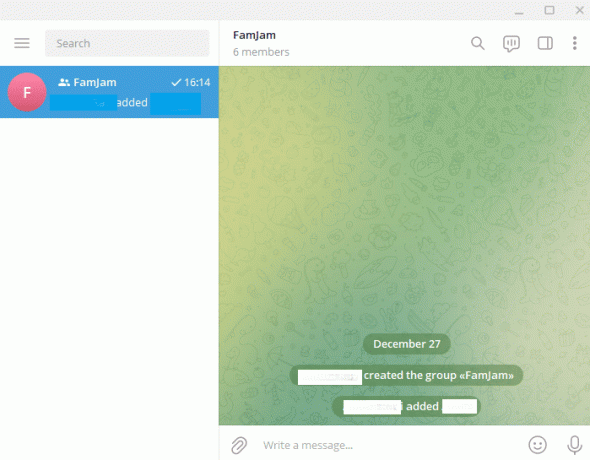
ჯგუფში წევრების დამატება მარტივი ამოცანაა, მაგრამ რა მოხდება, თუ გსურთ ვინმეს ჯგუფიდან ამოღება. თუ არ იცით Telegram ჯგუფის შესახებ და როგორ შექმნათ ის, წაიკითხეთ ქვემოთ მოცემული განყოფილება.
რა არის Telegram ჯგუფი?
Telegram Group არის ფუნქცია, რომელიც საშუალებას გაძლევთ შექმნათ ადამიანთა ჯგუფი მათი კონტაქტების დამატებით ან ჯგუფში გაწევრიანების მოწვევის გაგზავნით. Telegram ჯგუფები საუკეთესოა მეგობრებთან, ოჯახის წევრებთან, კოლეგებთან და თანამშრომლებთან დისკუსიებისთვის. Telegram მომხმარებლებს საშუალებას აძლევს დაამატონ 200000-მდე წევრი. ამ აპს ასევე აქვს ფუნქცია, რომელიც საშუალებას აძლევს ჯგუფის ახალ წევრებს ისტორიის კონტროლირებად გაზიარებას. მოდით გავაგრძელოთ, თუ როგორ შევქმნათ Telegram ჯგუფი.
როგორ შევქმნათ Telegram ჯგუფი?
ჯგუფის შექმნა Telegram-ზე ისეთივე მარტივია, როგორც ჯგუფის შექმნა ნებისმიერ სხვა მყისიერი შეტყობინებების აპლიკაციაში. წაიკითხეთ ნაბიჯები, რათა ნახოთ, თუ როგორ შეგიძლიათ შექმნათ ჯგუფი Telegram-ზე.
მეთოდი 1: გამოიყენეთ მობილური აპლიკაცია
ქვემოთ ჩამოთვლილია ნაბიჯები, რომლებიც შეგიძლიათ გამოიყენოთ Telegram-ზე ჯგუფის შესაქმნელად:
1. Გააღე ტელეგრამის აპლიკაცია თქვენს ტელეფონზე.

2. შეეხეთ ფანქრის ხატი თქვენი ეკრანის ქვედა მარჯვენა მხარეს.

3. შეეხეთ ახალი ჯგუფი, პირველი ვარიანტი ეკრანზე.

4. აირჩიეთ კონტაქტები ვისი დამატებაც გსურთ ჯგუფში.
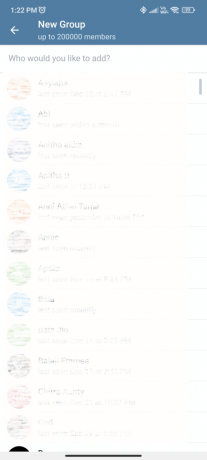
5. Შეიყვანეთ ჯგუფის სახელი და დაამატეთ ა სურათის ჩვენება.
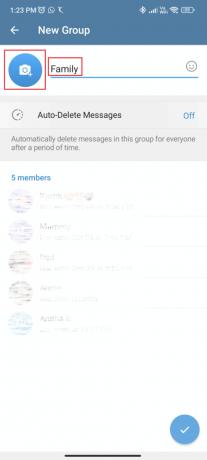
6. შეეხეთ მონიშვნის ხატულა ეკრანის ქვედა მარჯვენა მხარეს.
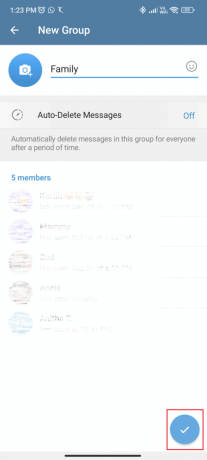
7. Შენ შეგიძლია დაიწყეთ გამოქვეყნება ჯგუფში.
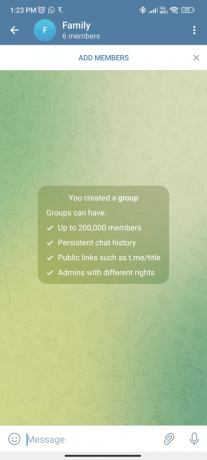
ასე შეგიძლიათ შექმნათ Telegram ჯგუფი თქვენს ტელეფონზე. ახლა ჩვენ ვნახავთ, თუ როგორ შეგიძლიათ გამოიყენოთ დესკტოპის აპი ჯგუფის შესაქმნელად.
მეთოდი 2: გამოიყენეთ Desktop App
ამისათვის ნაბიჯები ჩამოთვლილია ქვემოთ. განაგრძეთ კითხვა ნაბიჯების გასაგებად და ნახეთ, როგორ შეგიძლიათ შექმნათ ჯგუფი Telegram-ზე დესკტოპის აპლიკაციის გამოყენებით.
1. Გააღე ტელეგრამის აპლიკაცია თქვენს სამუშაო მაგიდაზე.
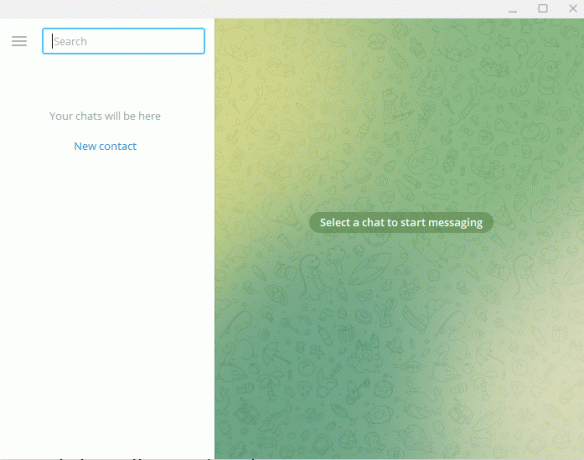
2. დააწკაპუნეთ სამი ჰორიზონტალური ხაზი აპის მარცხენა ზედა კუთხეში.
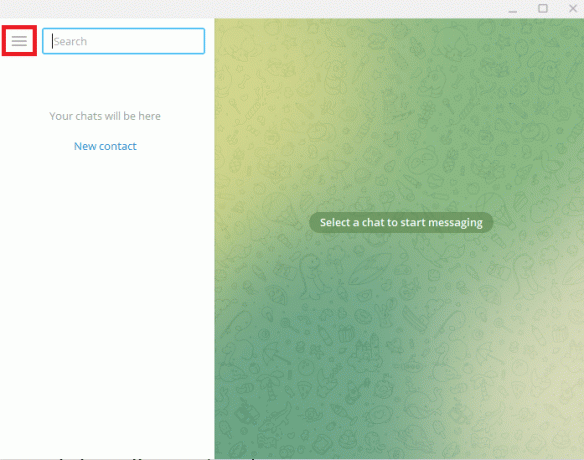
3. Დააკლიკეთ ახალი ჯგუფი.
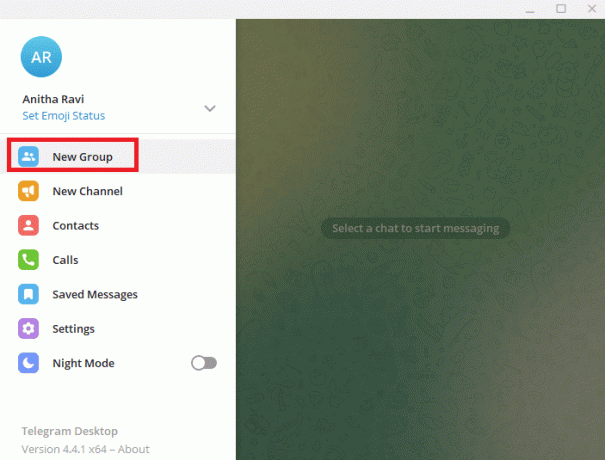
4. Შეიყვანეთ Ჯგუფის სახელი და დაამატეთ ჩვენების სურათი.
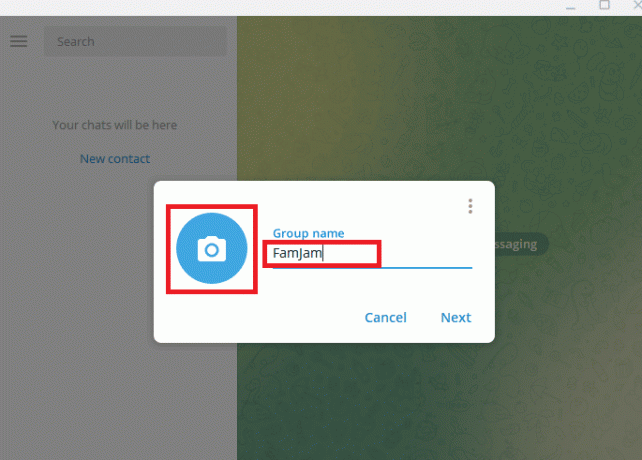
5. აირჩიეთ კონტაქტები ვისი დამატებაც გსურთ ჯგუფში.

6. Დააკლიკეთ Შექმნა.
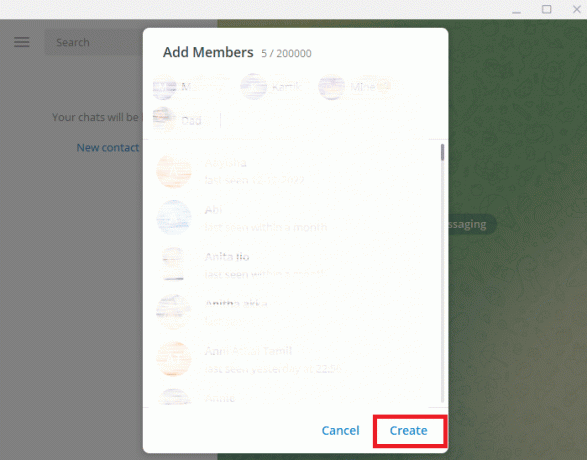
7. Შენ შეგიძლია დაიწყეთ ჯგუფის გამოყენება თქვენი შეტყობინებების განსათავსებლად.
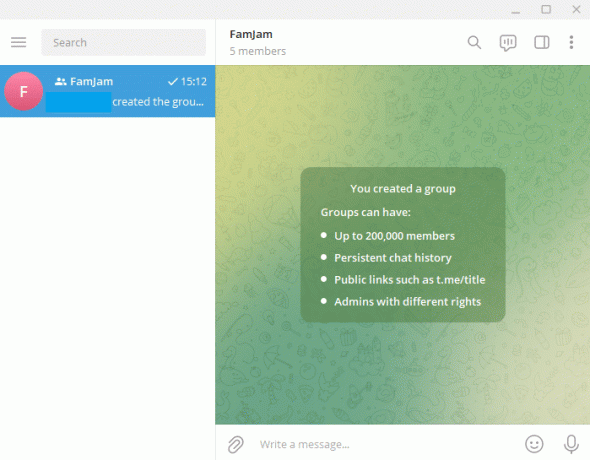
ეს იყო ნაბიჯები იმის შესახებ, თუ როგორ უნდა შექმნათ Telegram ჯგუფი დესკტოპის აპლიკაციის გამოყენებით. გადაადგილებისას ჩვენ გადავხედავთ, როგორ წავშალოთ ჯგუფი.
ასევე წაიკითხეთ: შეგიძლიათ გააკეთოთ ჯგუფური ჩატი Tiktok-ზე?
როგორ წავშალოთ Telegram ჯგუფი?
Telegram ჯგუფის წაშლის ნაბიჯები მოცემულია ქვემოთ.
მეთოდი 1: გამოიყენეთ მობილური აპლიკაცია
მიჰყევით ქვემოთ მოცემულ ნაბიჯებს, რომ წაშალოთ ჯგუფი Telegram-ზე.
1. Გააღე ჯგუფი რომლის წაშლა გსურთ Telegram-ის აპლიკაციაში.
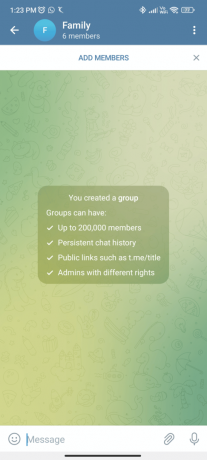
2. შეეხეთ სამი ვერტიკალური წერტილი ეკრანის ზედა მარჯვენა კუთხეში.

3. შეეხეთ წაშალეთ და დატოვეთ ჯგუფი.

4. შეეხეთ მონიშვნის ველი წაშალეთ ჯგუფი ყველა წევრისთვის ან დატოვეთ ისე, როგორც არის, რომ წაშალოთ თქვენთვის.
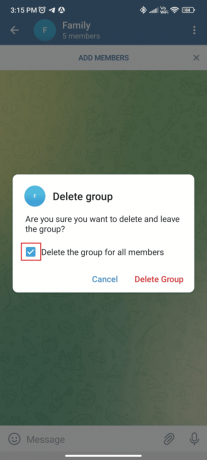
5. შეეხეთ ჯგუფის წაშლა.

ეს იყო ნაბიჯები, რომ წაშალოთ ჯგუფი Telegram-ზე მობილური აპლიკაციის გამოყენებით. ახლა ჩვენ ვნახავთ, თუ როგორ შეგიძლიათ გააკეთოთ დესკტოპის აპლიკაციის გამოყენებით.
მეთოდი 2: გამოიყენეთ Desktop App
შეგიძლიათ მიჰყვეთ ქვემოთ მოცემულ ნაბიჯებს, რომ წაშალოთ ჯგუფი Telegram-ზე.
1. Გააღე ჯგუფი, რომლის წაშლა გსურთ Telegram Desktop აპლიკაციაში.
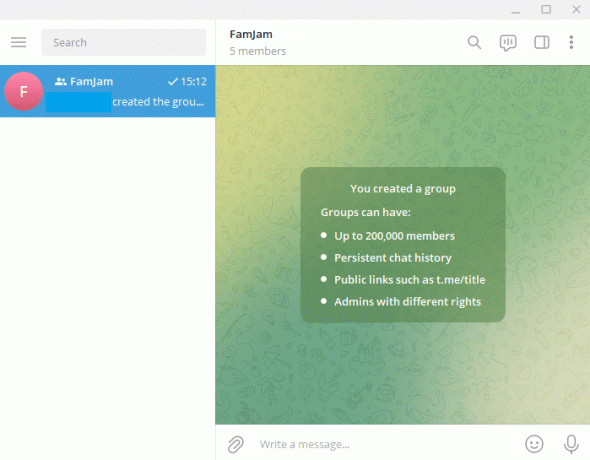
2. დააწკაპუნეთ სამი ვერტიკალური წერტილი აპლიკაციის ზედა მარჯვენა კუთხეში.
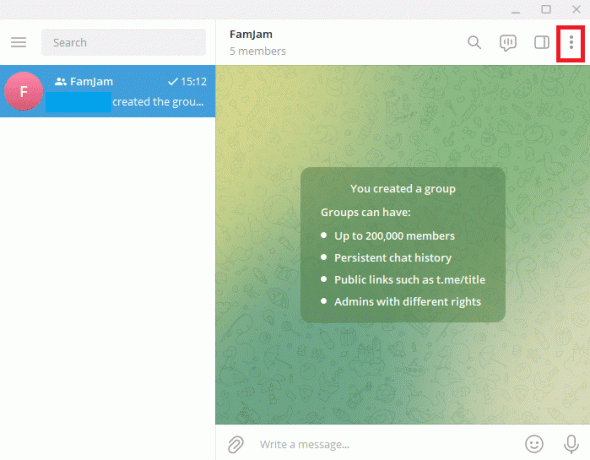
3. Დააკლიკეთ წაშალე და დატოვე ჯგუფის წაშლა.
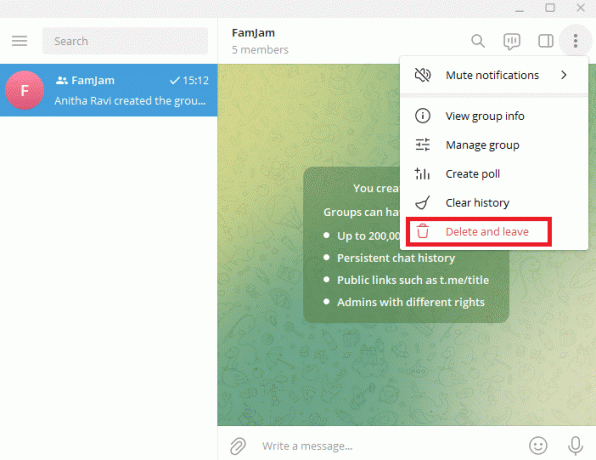
4. დააწკაპუნეთ ჩამრთველი წაშალოთ ჯგუფი ყველა წევრისთვის ან დატოვოთ ის ისე, როგორც არის, წაშალოთ იგი თქვენთვის.
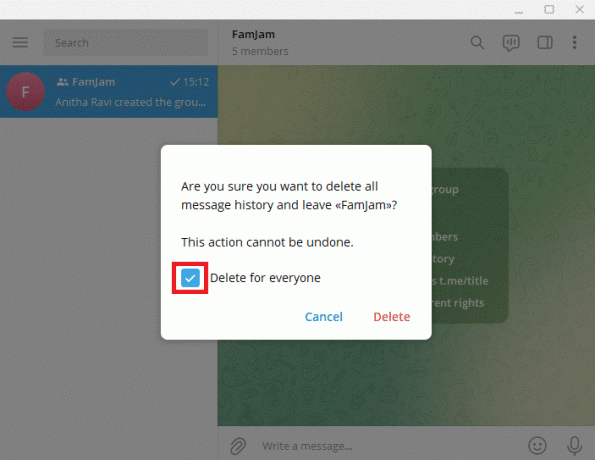
5. Დააკლიკეთ ჯგუფის წაშლა.
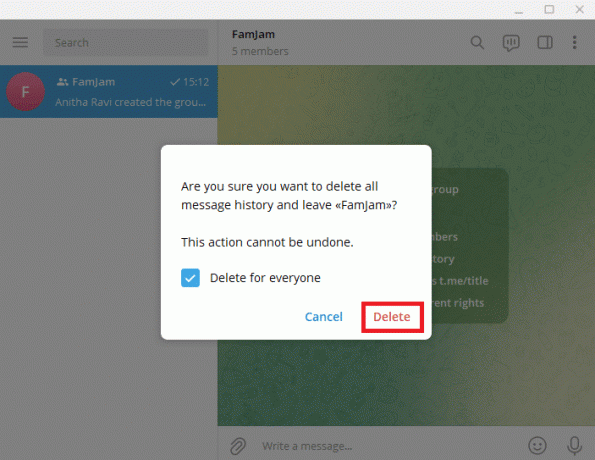
ახლა, როდესაც შეიტყვეთ ჯგუფის შექმნისა და წაშლის შესახებ, ასევე, თუ როგორ უნდა დაამატოთ წევრები Telegram ჯგუფში, ახლა ჩვენ გავაგრძელებთ იმის ხილვას, თუ როგორ ამოიღოთ ვინმე ჯგუფიდან.
ასევე წაიკითხეთ: როგორ წაშალოთ ჯგუფი FaceTime-ზე?
როგორ ამოიღოთ წევრები Telegram ჯგუფიდან?
არის სიტუაციები, როდესაც თქვენ უნდა ამოიღოთ რამდენიმე წევრი Telegram ჯგუფიდან. თუ თქვენ არ გაქვთ წარმოდგენა იმის შესახებ, თუ როგორ ამოიღოთ წევრი ჯგუფიდან, შეგიძლიათ წაიკითხოთ სტატიის ეს ნაწილი.
მეთოდი 1: გამოიყენეთ მობილური აპლიკაცია
ქვემოთ ჩამოთვლილია ნაბიჯები Telegram-ის მობილური აპლიკაციის ჯგუფიდან წევრის მოსაშორებლად.
1. Გააღე Telegram ჯგუფი რომელშიც გსურთ წევრის წაშლა.
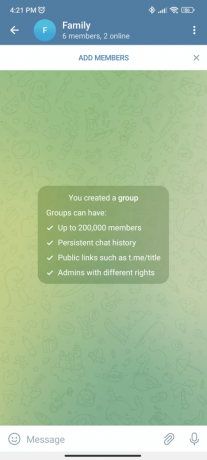
2. შეეხეთ ჯგუფის სახელი ეკრანის ზედა ნაწილში.

3. დიდხანს დააჭირეთ წევრის სახელი რომლის ამოღება გსურთ.
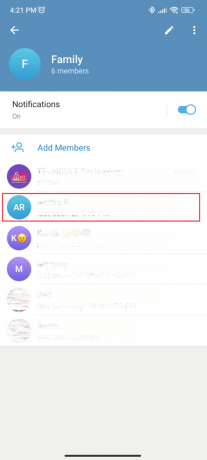
4. შეეხეთ ჯგუფიდან წაშლა.

მეთოდი 2: გამოიყენეთ Desktop App
ქვემოთ მოცემულია ნაბიჯები ჯგუფიდან წევრის ამოღების მიზნით Telegram დესკტოპის აპში.
1. Გააღე Telegram ჯგუფი რომელშიც გსურთ წევრის წაშლა.
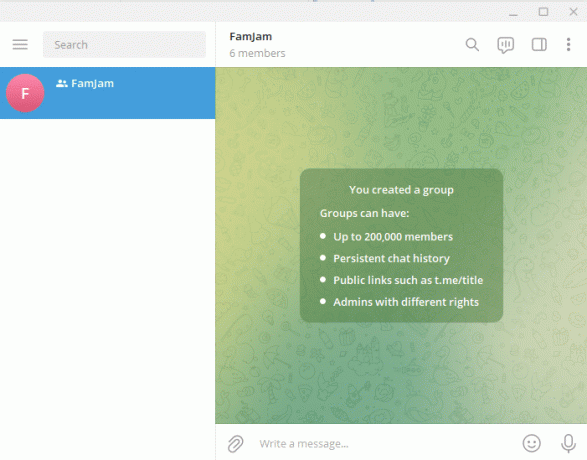
2. დააწკაპუნეთ ჯგუფის სახელი.
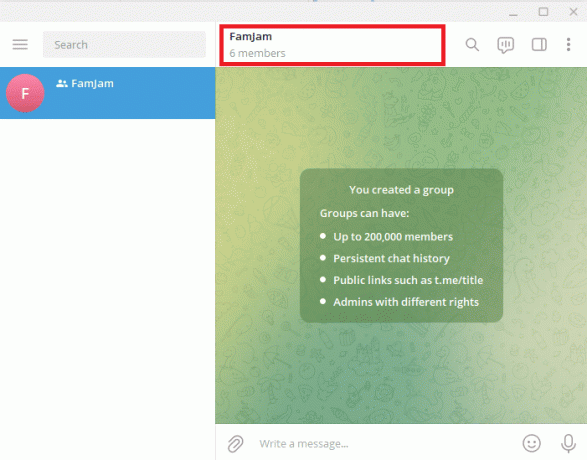
3. დააწკაპუნეთ მარჯვენა ღილაკით წევრის სახელი რომლის ამოღება გსურთ.
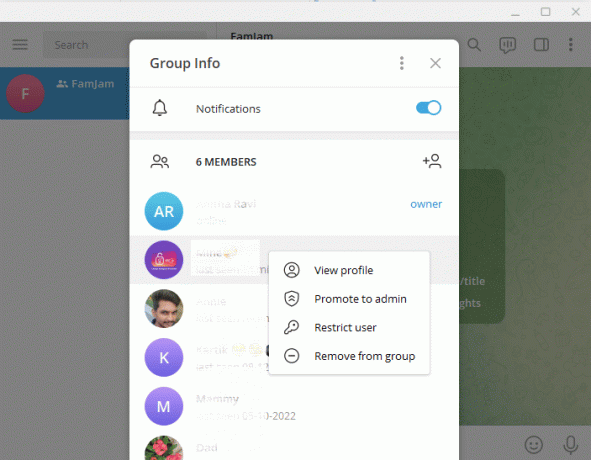
4. Დააკლიკეთ ჯგუფიდან წაშლა.

ეს იყო ნაბიჯები, რათა ამოეღოთ წევრი Telegram ჯგუფიდან მობილური და დესკტოპის აპლიკაციის გამოყენებით. შემდეგ სტატიაში შეიტყობთ, თუ როგორ მოიწვიოთ Telegram ჯგუფი ბმულის საშუალებით.
ასევე წაიკითხეთ: როგორ განვახორციელოთ ვიდეო ზარები Telegram-ზე?
როგორ მოვიწვიოთ Telegram ჯგუფი ლინკის საშუალებით?
თქვენ ყოველთვის შეგიძლიათ მოიწვიოთ ხალხი, შეუერთდნენ Telegram-ს ბმულის საშუალებით. არ აქვს მნიშვნელობა ისინი უკვე იყენებენ Telegram-ს თუ არა. თუ ისინი Telegram-ის მომხმარებელია, მათ შეუძლიათ პირდაპირ შეუერთდნენ ჯგუფს, თუ არა, ისინი არ იყენებენ Telegram-ს, შეუძლიათ ჩამოტვირთოთ აპლიკაცია და შემდეგ შეუერთდნენ ჯგუფს. ახლა ისმის კითხვა, თუ როგორ უნდა გააზიაროთ ბმული Telegram-ის გარეთ. Telegram საშუალებას გაძლევთ გააზიაროთ ეს მოწვევის ბმულები სხვა სოციალური მედიის პლატფორმებზე, როგორიცაა WhatsApp, Facebook, SMS და მრავალი სხვა. ვნახოთ, როგორ მოვიწვიოთ Telegram ჯგუფი ბმულის საშუალებით.
მეთოდი 1: გამოიყენეთ მობილური აპლიკაცია
ქვემოთ ჩამოთვლილია ნაბიჯები, რათა გაგზავნოთ მოწვევები Telegram ჯგუფში გასაწევრიანებლად ბმულის საშუალებით.
1. Გააღე ტელეგრამის აპლიკაცია თქვენს მობილურზე.
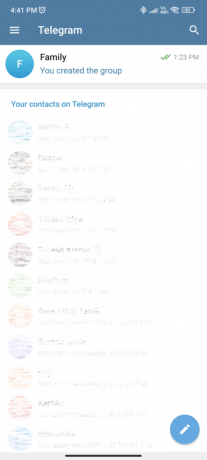
2. შეეხეთ ჯგუფი რომლის მოწვევის ბმული გსურთ გააზიაროთ.

3. შეეხეთ ჯგუფის სახელი.

4. შეეხეთ წევრების დამატება.

5. შეეხეთ მოიწვიე ჯგუფში ბმულის საშუალებით.
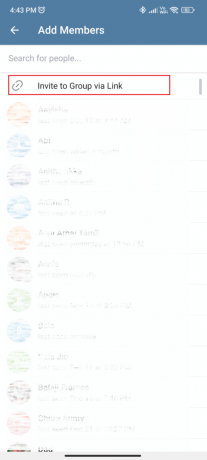
6. დააკოპირეთ ან გააზიარეთ შესაბამისად მოწვევის ბმული.
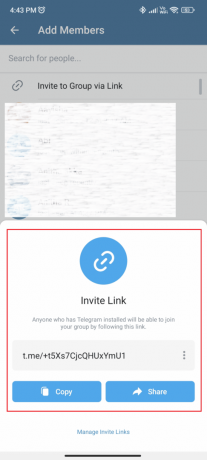
მეთოდი 2: გამოიყენეთ Desktop App
ქვემოთ მოცემულია ჯგუფური მოწვევის გაგზავნის ნაბიჯები დესკტოპის აპლიკაციის ბმულით.
1. Გააღე ტელეგრამის აპლიკაცია თქვენს დესკტოპის აპლიკაციაში.
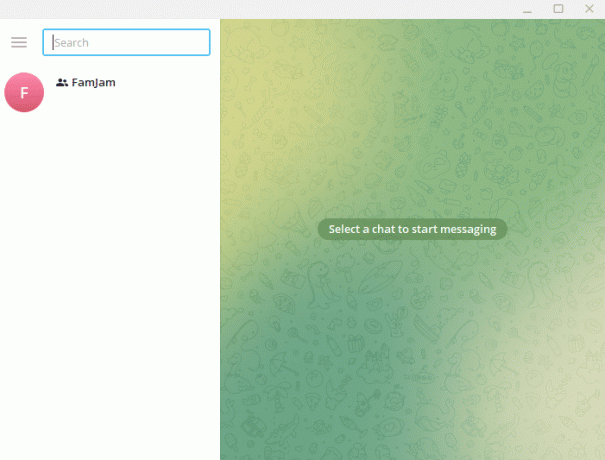
2. Გააღე ჯგუფი რომლის მოწვევის ბმული გსურთ გააზიაროთ.
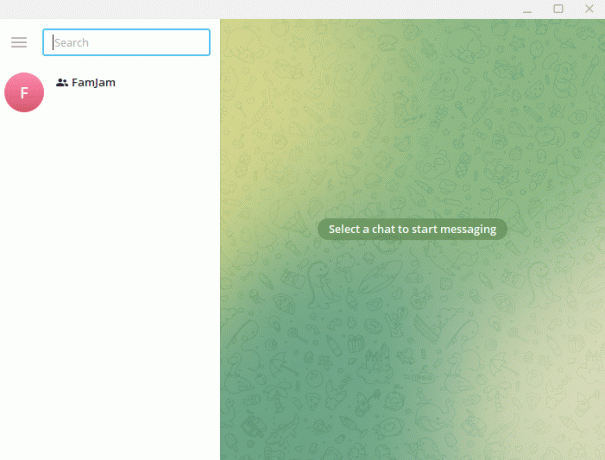
3. დააწკაპუნეთ სამი ვერტიკალური წერტილი აპლიკაციის ზედა მარჯვენა კუთხეში.
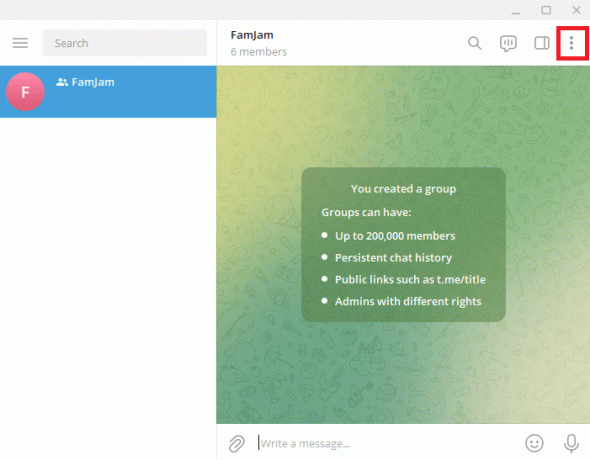
4. Დააკლიკეთ ჯგუფის მართვა.
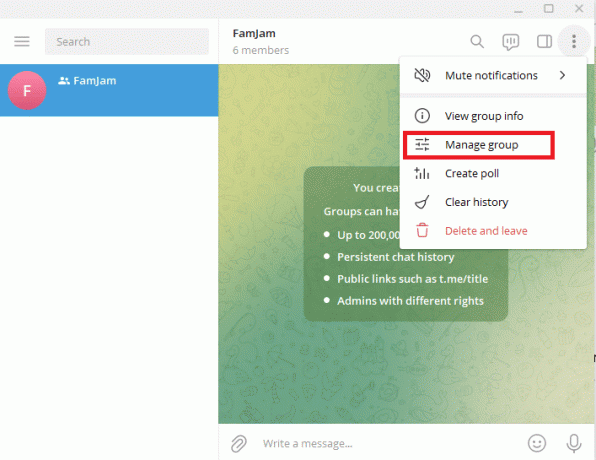
5. გადაახვიეთ ქვემოთ და დააწკაპუნეთ მოიწვიე ლინკები.

6. დააკოპირეთ და გააზიარეთ ბმული შესაბამისად ან საჭიროების შემთხვევაში შექმენით ახალი ბმული.
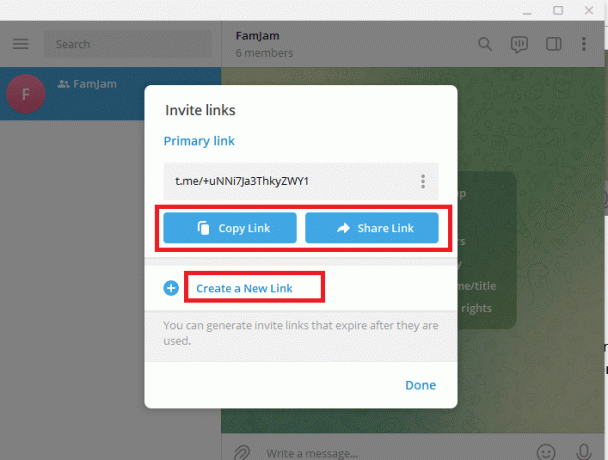
ეს იყო ის ნაბიჯები, რომლებიც შეგიძლიათ გამოიყენოთ ჯგუფური მოწვევის გასაგზავნად დესკტოპის აპის ბმულის საშუალებით.
რეკომენდებულია:
- საუკეთესო Spotify ექვალაიზერის პარამეტრები Airpods-ისთვის
- როგორ გამოვიყენოთ სხვადასხვა ტელეფონის ნომერი WhatsApp-ზე
- როგორ შევქმნათ ტელეგრამის არხი
- როგორ დავამატოთ, შეცვალოთ და წაშალოთ Telegram პროფილის სურათი
ეს სტატია ეხებოდა დესკტოპის და მობილური აპლიკაციების გამოყენებით Telegram ჯგუფებში წევრების შექმნას და დამატებას. ვიმედოვნებთ, რომ ეს სახელმძღვანელო გამოგადგებათ და თქვენ შეძელით ამის სწავლა როგორ დავამატოთ წევრები Telegram ჯგუფში. გვითხარით, რამდენად კარგად მუშაობდა ეს მეთოდები თქვენთვის. თუ თქვენ გაქვთ რაიმე შეკითხვა ან შემოთავაზება, მოგერიდებათ ჩააგდოთ ისინი კომენტარების განყოფილებაში ქვემოთ.



